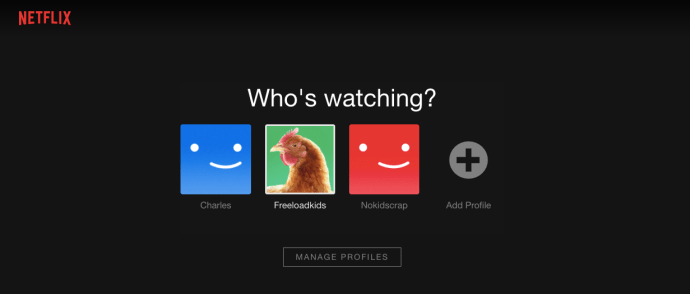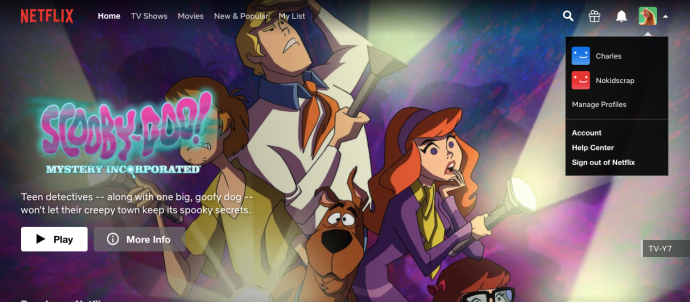Использование родительского контроля для блокировки шоу на Netflix
Стриминговые сервисы, такие как Netflix, понимают, что контент в доме часто просматривают несколько членов семьи. У этих членов семьи могут быть самые разные интересы. Хотя это часто зависит от вкуса - например, когда вы и ваша вторая половинка находите смешными разные комедии, - дети младшего возраста также часто используют ту же учетную запись Netflix, что и их родители.

Хотя ребенок может быть достаточно взрослым, чтобы ему можно было доверять учетную запись Netflix без постоянного присмотра, на Netflix достаточно того, чего следует избегать детям определенного возраста, чтобы не сложно представить, как они случайно наткнулись на нее.
Благодаря последним обновлениям своих настроек Netflix показал, что они прислушиваются к своим клиентам и добавляют изменения, которых люди хотели годами. В дополнение к параметрам и родительскому контролю, которые вы всегда могли настраивать из своей учетной записи, что ограничивает то, что могут видеть разные пользователи, теперь вы можете использовать PIN-коды, чтобы ограничить определенный контент от вашего ребенка, позволяя им наслаждаться контентом Netflix без вас. приходиться наблюдать за их использованием как ястреб.
Это позволяет вам следить за всеми действиями, ужасами и романтиками, которые вы хотите видеть в своей учетной записи, не беспокоясь о детях в вашем доме. Давайте посмотрим на различные варианты родительского контроля, предлагаемые Netflix.
Применение родительского контроля на Netflix
Хотя изначально родительский контроль Netflix был базовым, за последние два года компания добавляла к сервису все больше и больше функций. Благодаря добавлению таких функций, как PIN-коды для ограничения определенного контента, родительский контроль Netflix стал трудным в использовании и применим ко всем профилям в вашей учетной записи. Кроме того, с некоторыми функциями, такими как блокировка PIN-кода, ограниченная для каждого отдельного заголовка на Netflix, использование родительского контроля Netflix становилось все более неприятным, особенно с учетом того, что большинству детей требуются другие настройки в своем профиле.
Хотя есть что сказать о важности настройки родительского контроля для всех профилей в вашей учетной записи, времена изменились, и Netflix признает, что без определенных настроек для каждого профиля ничто не мешает вашим детям переключать профили для доступа. разблокированный контент.
Итак, в 2020 году Netflix наконец адаптировался к времени и полностью переработал свою панель родительского контроля, добавив при этом еще больше контроля в каждый профиль. Вы можете контролировать использование учетной записи только в браузере настольного компьютера, поэтому, когда вы будете готовы установить родительский контроль для своей учетной записи, возьмите свой компьютер и перейдите на веб-сайт Netflix, а затем выполните следующие действия:
- Когда Netflix загрузится на экран выбора профиля, выберите любой из профилей, связанных с вашей учетной записью, на начальном экране. Поскольку новая панель управления Netflix позволяет вам контролировать каждый профиль, не имеет значения, какой из них вы используете для его настройки.
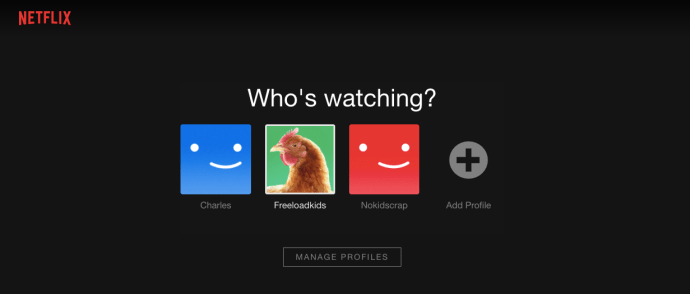
- После загрузки главного экрана этого профиля найдите имя профиля в правом верхнем углу экрана. Щелкните имя своего профиля, чтобы открыть раскрывающееся меню внутри Netflix. Это меню позволяет вам изменять профили в вашей учетной записи, а также получать доступ к настройкам вашего профиля и истории просмотров.
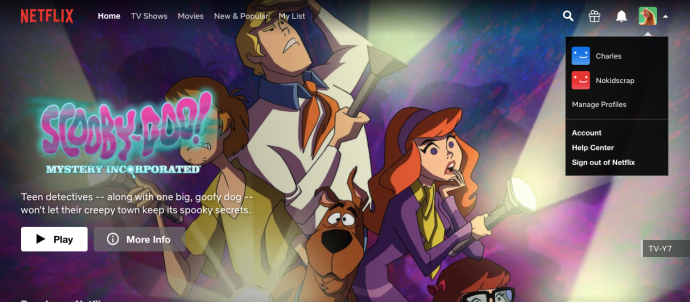
- Нажмите «Учетная запись», чтобы перейти к настройкам учетной записи.
- Внизу страницы настроек вашей учетной записи находится панель управления «Профиль и родительский контроль», которую Netflix интегрировал в вашу учетную запись в 2020 году.

Здесь вы можете использовать множество элементов управления, чтобы изменить способ работы Netflix между профилями, поэтому стоит рассматривать каждую из этих индивидуальных настроек по отдельности, чтобы обсудить, как каждая из них влияет на качество просмотра.
Ограничения на просмотр
Netflix раньше использовал собственные имена для применения ограничений просмотра к своим профилям, но они вернулись к использованию стандартных рейтингов для телешоу и фильмов. Это значительно упрощает управление, особенно если вы уже знакомы с тем, как работают рейтинги телешоу и фильмов.

- TV-Y и TV-Y7: Это самые ограниченные рейтинги, которые вы найдете на Netflix, идеально подходят для детей в возрасте от шести лет и младше. Примеры программ включают Шера и принцессы власти, Кипо и Эпоха Чудо-чудовищ, Хильда, Yu-Gi-Oh, Волшебный школьный автобус, и многие другие шоу, предназначенные для детей. Стоит отметить, что при этих рейтингах раздел фильмов на Netflix в основном ограничен анимационными телешоу. Если вы хотите включить стандартные театральные выпуски, вам придется поднять свой рейтинг до следующего уровня.
- TV-G и G: В театральных выпусках G относится к широкой аудитории, что означает, что эти фильмы подходят для всех возрастов. TV-G - это телевизионный эквивалент рейтинга G, предназначенный для контента, созданного для телевидения. Это, вероятно, лучший рейтинг для детей всех возрастов, поскольку он объединяет вас с широчайшим набором детских телешоу, а также дает доступ к классическим произведениям, таким как Тарзан, Принцесса и т. Д. и лягушка, Джимми Нейтрон, Овца Шон в "Фармагеддоне", а также Фильм Ох уж эти детки.
- ТВ-ПГ и ПГ: Если вы хотите создать профиль для ребенка старшего возраста, который, возможно, еще не готов к просмотру контента для подростков, откройте его профиль для просмотра большего количества фильмов и телешоу, в первую очередь предназначенных для подростков и зрителей всех возрастов. В то время как большая часть контента PG, созданного за последние двадцать лет, довольно удобна для детей, старые фильмы PG включают более зрелые названия, такие как Челюсти а также Индиана Джонс и Храм Судьбы.
- ПГ-13 и ТВ-14: Когда ваш ребенок приближается к концу средней школы, вы можете открыть ему новый контент. Установка ползунка на Подростки позволяет вашим профилям получать доступ ко всему вышеупомянутому контенту от Маленьких и Старших Детей, а также к добавлению контента PG-13 и TV-14. Большинство фильмов, выпущенных в наши дни, имеют рейтинг PG-13, включая все фильмы «Кинематографическая вселенная Marvel» и «Звездные войны: Пробуждение силы». Эти фильмы могут подойти для молодых людей, но PG-13 также могут включать непристойные комедии или другой контент, который может быть сомнительным для определенных демографических групп. Точно так же такие шоу, как «Безумцы» и «Лучше звоните Солу», содержат насилие и секс, но имеют рейтинг TV-14.
- R и TV-MA: как только вы разрешите этот уровень контента, у вас будет большинство вещей, доступных для потоковой передачи на Netflix. Сюда входят все телешоу (TV-MA - самый высокий рейтинг для телевидения) и фильмы с рейтингом R.
- NC-17: Из-за политики кинотеатров в США очень мало контента NC-17 доступно где-либо, как на Netflix, так и за его пределами. Тем не менее, если вы разрешите контент до NC-17, вы разрешите потоковую передачу всего и вся в их сервисе.
Если вы не знаете, какой объект имеет рейтинг, попробуйте воспроизвести это на Netflix. В 2018 году компания добавила рейтинговую информацию на дисплей, когда фильм или шоу начинается, аналогично тому, что предлагается, когда шоу или фильм начинает выходить в эфир по сетевому или кабельному телевидению. Эта рейтинговая информация отображается в виде наложения, чтобы не отвлекать вас от контента, и предлагает немедленный контекст того, что будет отображаться на экране.
Ограничения по заголовку
Вы также можете ограничить определенные заголовки в профилях Netflix.

Когда вы скрываете заголовок с помощью новых ограничений заголовка Netflix, он полностью удаляет заголовок из поля зрения этого профиля. Просто введите название шоу или фильма в поле поиска и выберите его из раскрывающегося меню.
Блокировка профиля
Одна из лучших новых функций, добавленных Netflix в 2020 году, - это блокировка профиля, позволяющая размещать уникальные метки для каждого профиля в вашей учетной записи, чтобы ваши дети могли получить доступ только к их собственным индивидуальным профилям. Чтобы установить блокировку профиля, перейдите на панель управления, затем выберите «Блокировка профиля» из списка параметров. Введите пароль своей учетной записи, чтобы внести изменения, и Netflix предложит вам создать пин-код для этой учетной записи.

Вернувшись в главное меню Netflix, вы заметите небольшой значок замка рядом с любым заблокированным профилем. При нажатии на этот замок вам будет предложено ввести свой пин-код для загрузки профиля. Хотя вы можете подумать о том, чтобы добавить это во все профили, это особенно полезно для профилей, в которых большая часть или весь контент не заблокирован.
Пин-код не позволяет вашим детям загружать ваш собственный профиль, без необходимости вводить код каждый раз, когда вы хотите посмотреть фильм с рейтингом R в своей учетной записи.

Блокировку профиля можно установить для всех учетных записей, независимо от разрешенного уровня содержимого.
Просмотр активности
Хотя новая функция булавки должна положить конец тому, что ваши дети нажимают на новый профиль, если вы все еще беспокоитесь о том, что смотрят ваши дети, вы можете просмотреть историю просмотров каждого профиля с помощью этого меню на новой панели инструментов.
Нажмите «Просмотр» в разделе «Просмотр активности», чтобы загрузить полный список как просматриваемых, так и оцененных медиафайлов для каждого отдельного пользователя. Когда вы закончите, нажмите «Вернуться в свою учетную запись», чтобы вернуться на панель родительского контроля.
Настройки воспроизведения
Настройки воспроизведения - это не то, что вы, вероятно, рассматривали бы как вариант родительского контроля, но некоторые родители могут захотеть изменить способ воспроизведения в учетных записях своих детей, особенно учитывая настройку автовоспроизведения Netflix. Автовоспроизведение может быть опасным для многих детей, тем более что оно побуждает детей продолжать смотреть, не вставая с дивана.
Чтобы контролировать работу автовоспроизведения, перейдите в раздел автовоспроизведения элементов управления вашим профилем и используйте флажки в верхней части страницы, чтобы изменить настройки. Отключение автовоспроизведения в сериале остановит прогресс ваших любимых шоу без ручного запуска нового эпизода, а отключение автовоспроизведения превью позволит вам просматривать Netflix без трейлеров, играющих в фоновом режиме.
Настройка доступа только для детей к профилю Netflix
Стоит отметить, что Netflix также имеет режим доступа «Только для детей», встроенный в приложение, что позволяет легко блокировать просмотр всего контента для взрослых, помогая вам сохранять контроль, не беспокоясь о том, что просматривает ваш ребенок во время просмотра в приложении.
Этот режим автоматически включается при использовании определенных элементов управления содержимым в профилях, как описано выше. Хотя уровень блокировки контента для подростков позволит отображать Netflix в нормальном режиме, варианты для Little и Older Kids переформатируют Netflix в версию приложения для детей, скрывая весь контент для подростков и взрослых.

Чтобы установить для любого профиля на Netflix доступ только для детей, перейдите на экран «Управление профилями», подробно описанный в приведенных выше инструкциях. На этом экране нажмите на профиль, который вы хотите настроить только для детей. В углу экрана профиля вы найдете возможность установить учетную запись «Дети».
Установите флажок рядом с этим дисплеем и сохраните настройки профиля. Когда вы снова загрузитесь в профиль, в учетной записи будет отображаться только контент PG-и ниже, блокируя любой другой контент для молодых глаз.


Вы также можете переключиться в постоянный режим «Только для детей» в переключателе профиля, нажав на значок «Дети». Это избавляет ваших детей от необходимости иметь собственные профили вместо того, чтобы полагаться на профиль Kids. В режиме «Дети» в верхней части экрана выделяются определенные персонажи и связанный с ними контент, а также семейные фильмы Netflix Originals, такие как Фуллер Хаус, Приключения Кота в сапогах, и Dreamworks » Драконы серии.
***
Добавление особой блокировки заголовка - одна из наиболее востребованных родительских функций Netflix, судя по источникам в онлайн-сообществах и в наших комментариях ниже, и мы рады, что Netflix наконец-то начал развертывание этих изменений.
По мере того, как такие сервисы, как Netflix, продолжают становиться популярным выбором для развлечений в вашей гостиной, все большее значение приобретают функции родительского контроля и блокировщики контента. Настройка родительского контроля и блокировки PIN-кода в профилях с Netflix - идеальный способ помочь вашему ребенку найти подходящий контент, оставаясь при этом независимым.